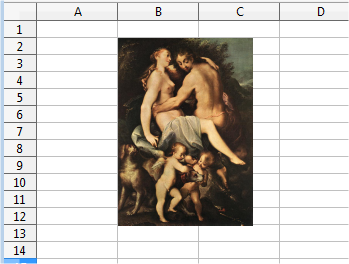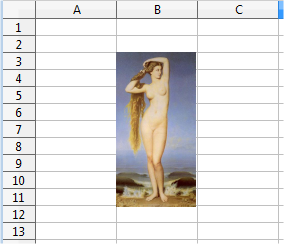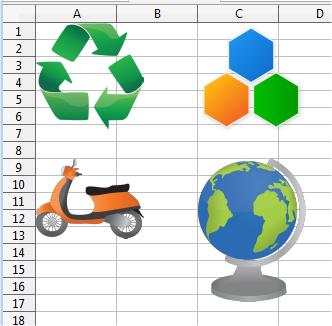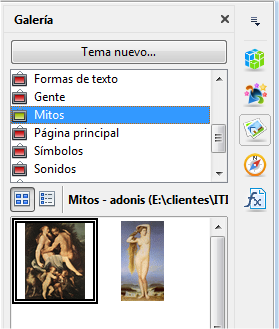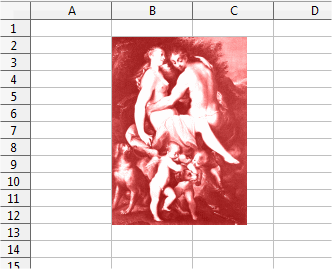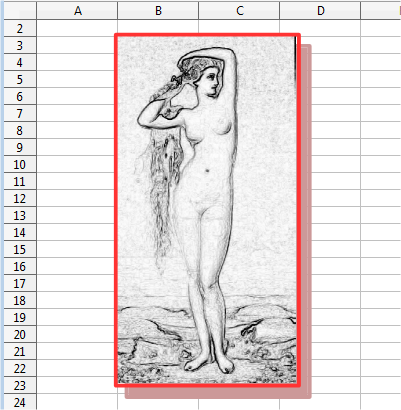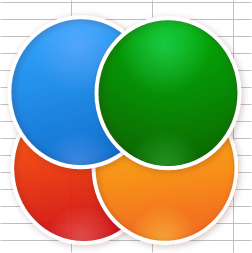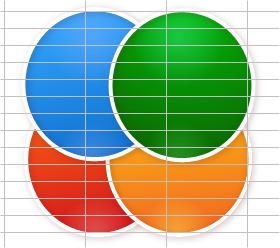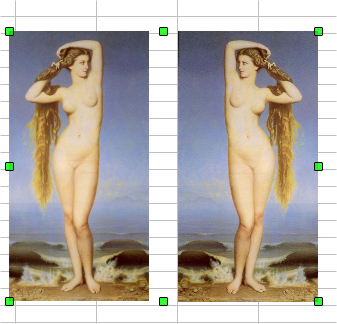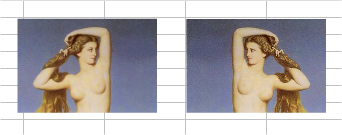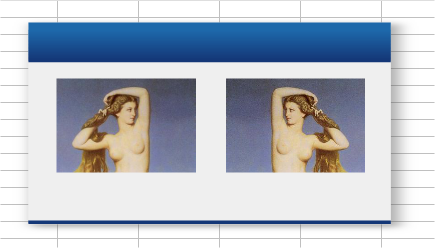Para practicar los temas vistos en esta unidad didáctica te sugerimos los siguientes ejercicios.
Los archivos de prácticas correspondientes se adjuntan en el propio enunciado.
¡Disfruta de la tarea!
Nota: Los nombres de los colores pueden diferir según la versión del programa. De no encontrar alguno de los colores sugeridos, selecciona alguno similar.